Disons que vous venez de créer un beau site Web sur votre système de développement local. Le client veut voir votre travail. Que vas-tu faire? Vous pouvez soit héberger le site Web en ligne, afin que le client puisse le consulter. Ou faites une capture d'écran de chaque page du site Web et envoyez-les à votre client. Feriez-vous cela? Pas nécessairement! Rencontrez Localtunnel qui vous permet de partager facilement un service Web sur votre ordinateur de développement local sans le mettre en ligne ou sans modifier les paramètres DNS et de pare-feu. Il vous attribue une URL unique accessible au public qui transmettra toutes les demandes à votre serveur Web exécuté localement. Pour faire simple, vous pouvez exposer votre système de développement local au monde réel. Dans ce bref tutoriel, je vais vous montrer comment rendre votre serveur local accessible en ligne en utilisant Localtunnel dans des systèmes de type Unix.
Installer Localtunnel
Pour installer Localtunnel sur votre système de développement local, vous devez installer NodeJS sur votre système. Reportez-vous au lien suivant pour installer NodeJS sur les systèmes Linux.
- Comment installer NodeJS sur Linux
Une fois NodeJS installé, exécutez la commande suivante pour installer Localtunnel :
$ sudo npm install -g localtunnel
Rendez votre serveur local accessible en ligne à l'aide de Localtunnel
Pour rendre votre système local accessible de partout (en supposant que votre système local fonctionne sur le port 80), exécutez la commande suivante depuis votre terminal :
$ lt --port 80
Exemple de sortie :
your url is: https://gczjxjqvuc.localtunnel.me
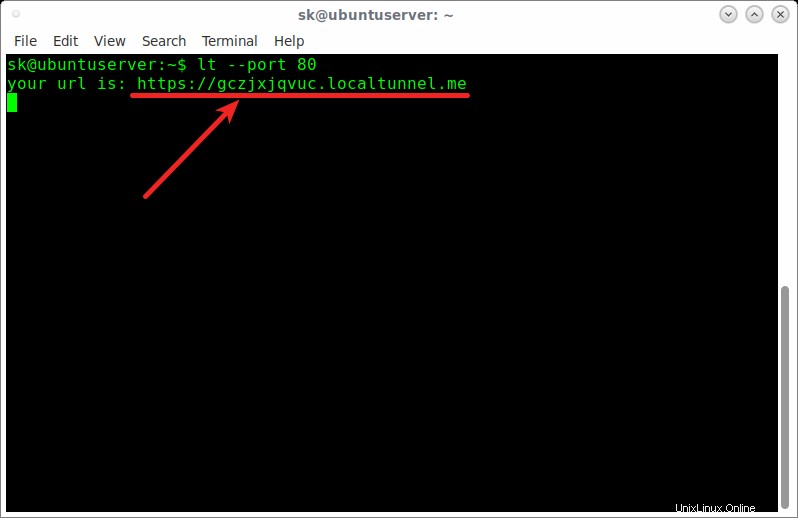
C'est ça. Il se connectera au serveur de tunnel, configurera le tunnel et vous attribuera une URL unique à utiliser pour vos tests. Cette URL restera active pendant toute la durée de votre session ; alors n'hésitez pas à le partager avec d'autres pour tester votre service Web ou simplement partager votre travail. Vous pouvez redémarrer votre serveur local si nécessaire. Localtunnel est suffisamment intelligent pour le détecter et se reconnecter une fois de retour.
Voici comment j'accède à mon serveur Ubuntu local en ligne.
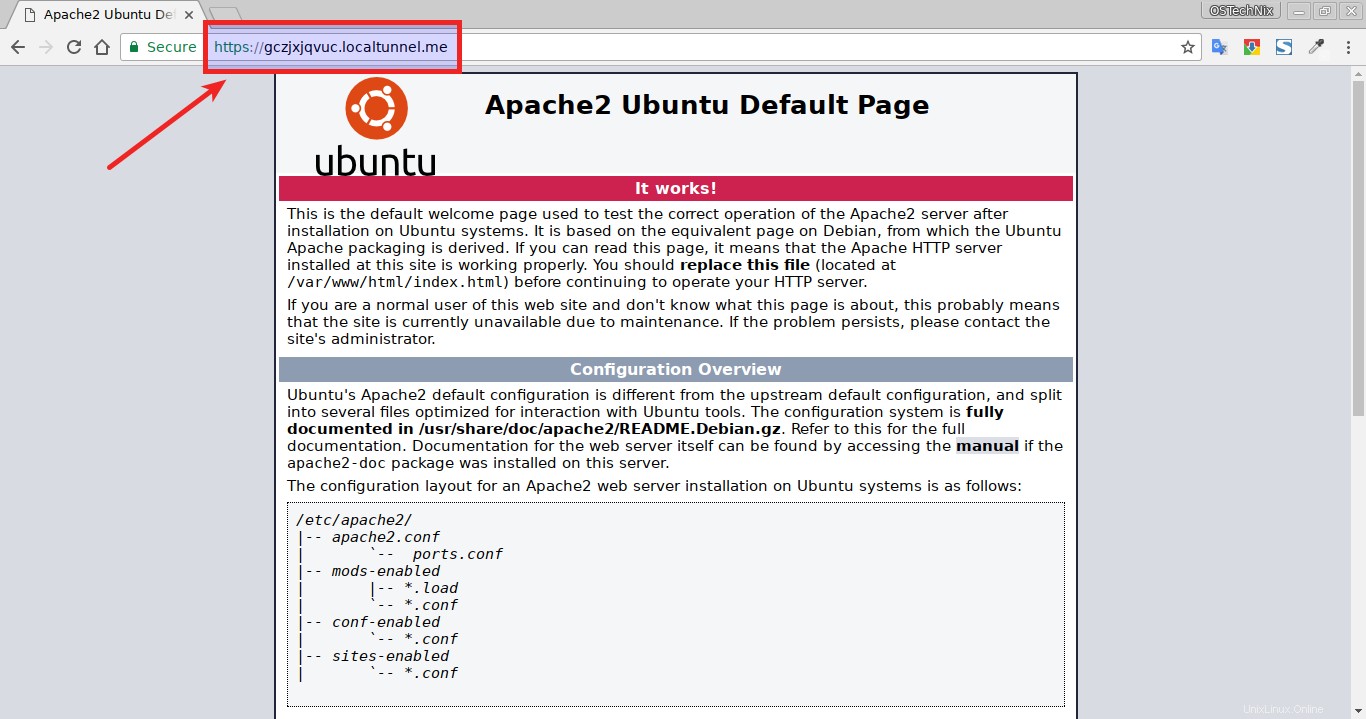
Rendez votre serveur local accessible en ligne à l'aide de Localtunnel
Vous aurez peut-être du mal à vous souvenir de l'URL. Pour faciliter la mémorisation, utilisez le sous-domaine (s'il est disponible) comme indiqué ci-dessous.
$ lt --port 80 --subdomain myubuntu your url is: https://myubuntu.localtunnel.me
Maintenant, je peux accéder à mon système Ubuntu local de n'importe où en utilisant l'URL : https://myubuntu.localtunnel.me .
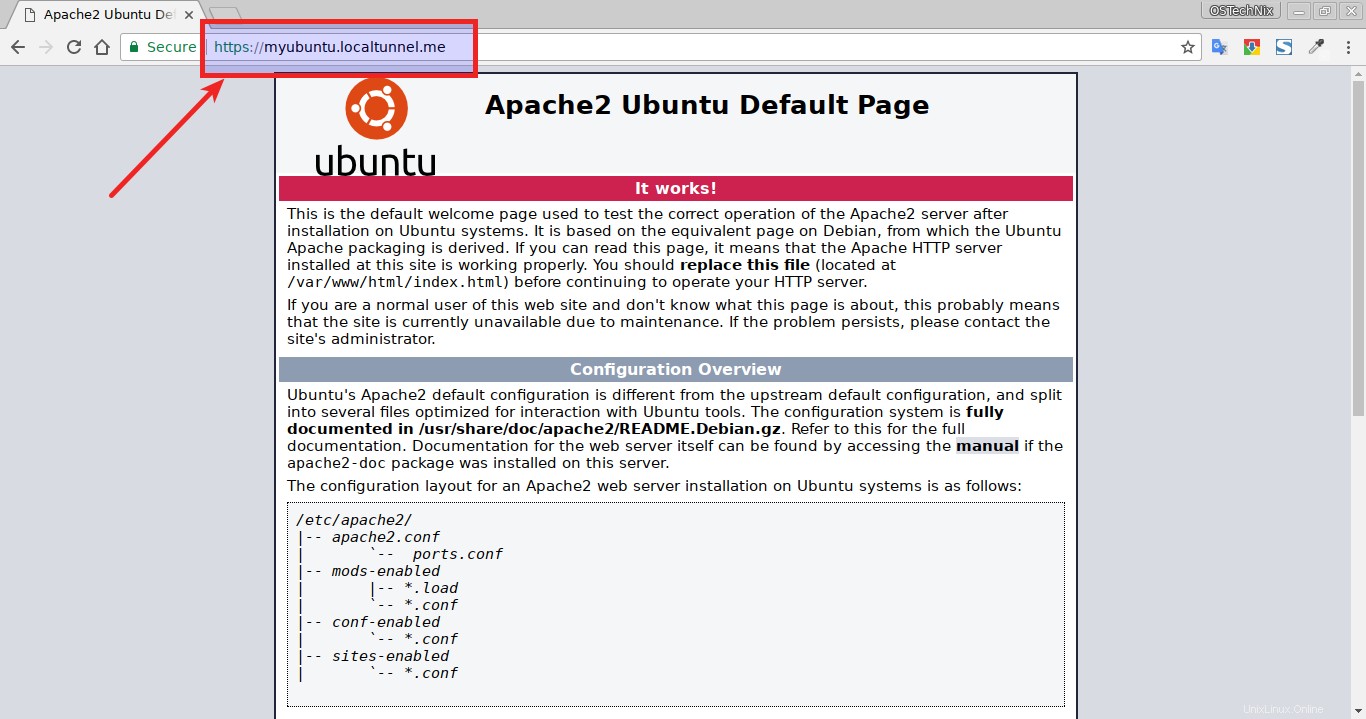
Pour vérifier la version de Localtunnel, exécutez :
$ lt --version 1.8.3
Pour obtenir de l'aide :
$ lt --help Usage: /usr/local/bin/lt --port [num] <options> Options: -h, --host Upstream server providing forwarding [default: "http://localtunnel.me"] -s, --subdomain Request this subdomain -l, --local-host Tunnel traffic to this host instead of localhost, override Host header to this host -o, --open opens url in your browser -p, --port Internal http server port [required] --help Show this help and exit [boolean] --version Show version number [boolean]